Làm thế nào để tính tổng giá trị của các ô xảy ra ở giao nhau của các dải Excel
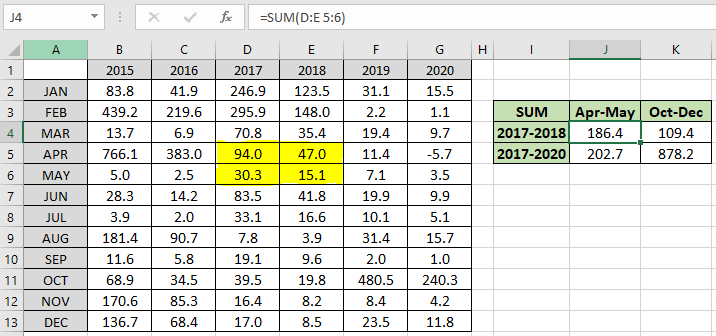
Trong bài viết này, chúng ta sẽ tìm hiểu Cách tính tổng giá trị của các ô xuất hiện tại giao điểm của các dãy Excel
Tình huống:
Khi làm việc với một tập dữ liệu dài. Đôi khi chúng ta cần tìm tổng các ô xuất hiện tại giao điểm của các hàng và cột đã cho. Ví dụ: tìm tổng doanh thu của hai tháng trong những năm nhất định. Chúng ta có thể chỉ ra các hàng và cột trong công thức SUM để nhận được kết quả.
Hãy hiểu cách sử dụng hàm SUM để lấy tổng giao điểm.
Công thức
Chúng ta có thể sử dụng hàm SUM với các cách sử dụng khác nhau. Ở đây chúng tôi sử dụng hàm SUM để tính tổng COLUMNS và ROWS đã cho.
Cú pháp công thức:
|
(col1:col2 row1:row2) |
col1: cột bắt đầu Chỉ mục col2: cột cuối Chỉ mục hàng1: hàng bắt đầu Chỉ mục hàng2: hàng cuối Chỉ mục
Ví dụ:
Tất cả những điều này có thể khó hiểu. Hãy hiểu cách sử dụng hàm bằng một ví dụ. Ở đây chúng tôi có dữ liệu bán hàng 6 năm với các tháng nhất định. Bây giờ chúng tôi muốn tổng của tháng 4-tháng 5 cho năm 2017-2018.
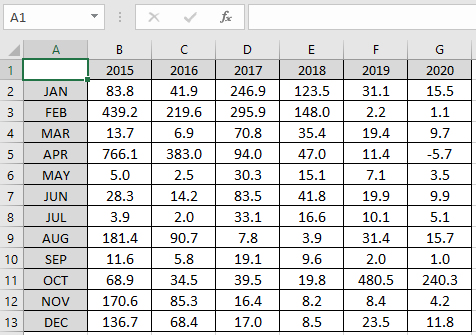
Bây giờ chúng ta biết col1 sẽ là cột D (2017) và col2 sẽ là cột E (2018). trong khi hàng1 sẽ là hàng 5 (tháng 4) và hàng 2 sẽ là hàng 6 (tháng 5).
bây giờ sử dụng chúng trong công thức được nêu dưới đây.
Sử dụng công thức:
|
5:6) |
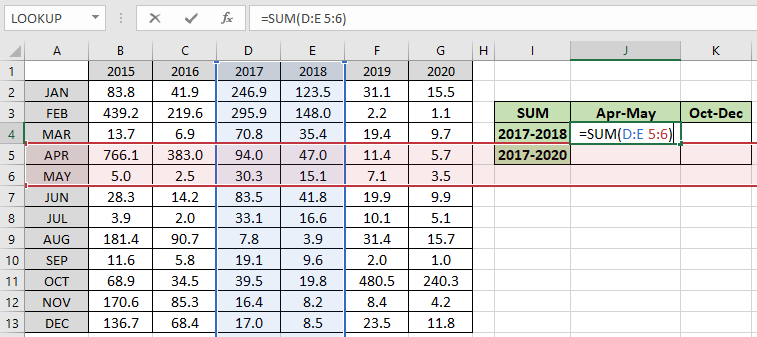
Bạn có thể xác nhận phần giao nhau bằng các màu được đánh dấu. Nhấn Enter để nhận kết quả.
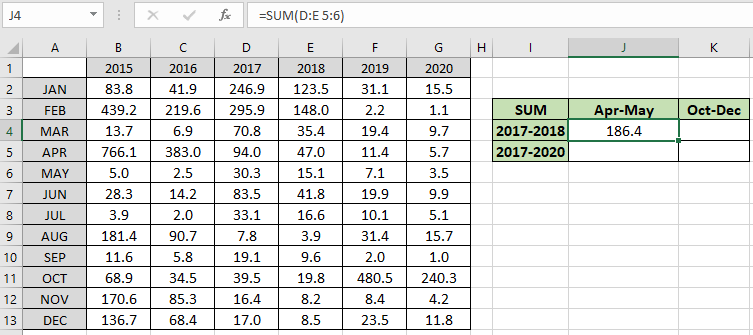
Như bạn có thể thấy tổng của 94.0 + 47.0 + 30.3 + 83.5 = 186.4. Bây giờ bạn có thể tìm thấy tổng của bất kỳ giá trị nào trên giao điểm của bất kỳ số hàng và cột nào. Tương tự với những năm và tháng nhất định, chúng ta có thể tìm thấy tổng
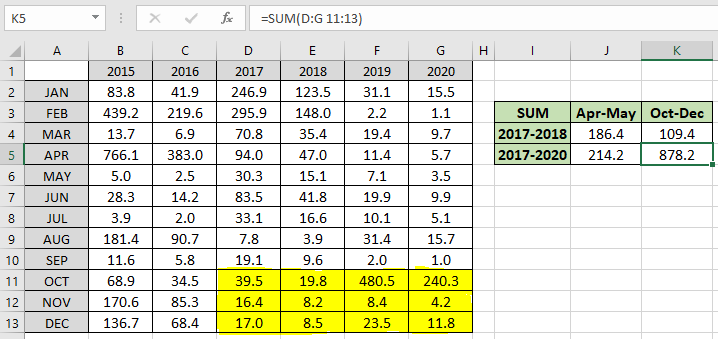
Như bạn có thể thấy tổng phần tô bóng màu vàng là 878,2. Bây giờ bạn phải tự hỏi nếu có hai điểm giao nhau. Sau đó làm thế nào chúng ta có thể nhận được tổng của hai giao điểm? Chỉ cần sử dụng dấu phẩy giữa hai đầu vào.
Ví dụ lấy tổng của tháng 1 – tháng feb cho năm 2015-2016 và tháng 11 – tháng 11 cho năm 2018 – 2019. Sử dụng công thức để nhận kết quả.
Sử dụng công thức:
|
=SUM(B:C 2:3, E:F 12:13) |
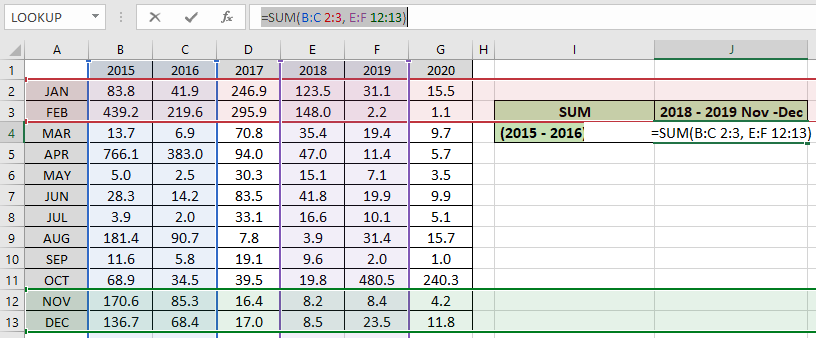
Nhấn Enter để nhận kết quả.
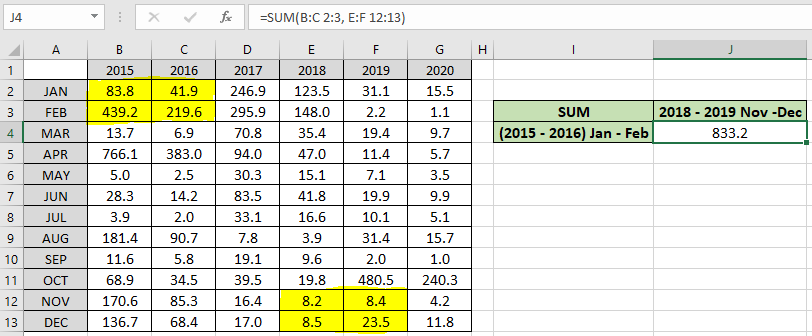
Như bạn có thể thấy tổng của phần tô bóng màu vàng là 833,2.
Ghi chú:
-
Sử dụng ký tự khoảng trắng cho giao điểm của các hàng và cột.
-
Sử dụng ký tự dấu phẩy cho 2 kết quả giao nhau.
Hy vọng bài viết này về Cách tính tổng giá trị của các ô xuất hiện ở giao điểm của các dãy Excel là giải thích. Tìm thêm các bài viết về công thức tính tổng và các công thức liên quan trong Excel tại đây. Nếu bạn thích blog của chúng tôi, hãy chia sẻ nó với bạn bè của bạn trên Facebook. Và bạn cũng có thể theo dõi chúng tôi trên Twitter và Facebook. Chúng tôi rất muốn nghe ý kiến của bạn, hãy cho chúng tôi biết cách chúng tôi có thể cải thiện, bổ sung hoặc đổi mới công việc của mình và làm cho nó tốt hơn cho bạn. Viết thư cho chúng tôi tại [email protected].